Windows dispose d'un outil de récupération système par défaut pour réparer les erreurs et restaurer le système à un point antérieur. Il existe de nombreuses solutions pour démarrer la récupération système Windows pour Windows 7. De plus, certains d'entre vous peuvent choisir le CD de récupération système pour réparer votre appareil. La création d'un disque de réparation Windows 7 est une tâche simple qui ne prend que quelques minutes sans utiliser de logiciel tiers. Cet outil peut vous aider à résoudre tous les problèmes lors de l'installation. Mais il ne peut pas être utilisé pour installer ou réinstaller Windows 7.
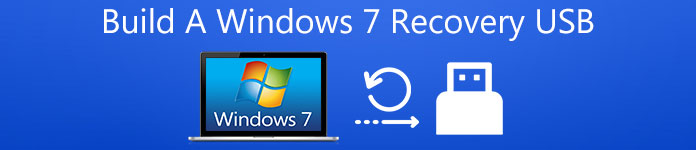
Toutefois, si votre ordinateur portable ou d’autres périphériques ne possèdent pas de lecteur optique (CD / DVD), le DVD de restauration du système n’a pas de sens dans une telle situation. Ce qu'il vous faut, c'est créer une clé USB de récupération Windows 7 pour réparer Windows 7, même si votre ordinateur ne parvient pas à démarrer. Comme vous le savez, Windows 7 ne permet pas à un périphérique USB de contenir des fichiers de réparation. Par conséquent, nous devons commencer par créer un disque de réparation Windows 7, puis transférer tous les fichiers sur un lecteur USB pour le rendre disponible. Dans cet article, il vous guidera pour créer un démarrage Windows 7 de récupération USB, passez à apprendre les étapes détaillées.
Partie 1. Comment créer une clé USB Windows 7 System Recovery
Windows vous offre la possibilité de créer un disque de réparation du système Windows 7 et ce processus prendra quelques clics. Cela implique de modifier certaines autorisations de sécurité sur un dossier système appelé Recovery et de copier certains de vos fichiers sur votre disque mémoire. Avant l'opération, vous devez faire quelques préparatifs. Tout d'abord, préparez une clé USB et insérez-la dans un port USB de votre ordinateur. Vous devez vérifier s'il y a des fichiers dont vous avez besoin sur USB en ouvrant "Windows Explorer", car tous les fichiers de votre clé USB seront supprimés. Si vous avez besoin de ces fichiers sur USB, copiez-les sur votre ordinateur. Après cela, vous pouvez suivre les étapes ci-dessous pour le démarrer.
Étape 1. Clé USB formatée et créer deux nouveaux dossiers
Cliquez avec le bouton droit sur le lecteur et choisissez l'option "Formater". Lorsque vous voyez la fenêtre "Formater le disque amovible", choisissez l'option "Système de fichiers NTFS". Cliquez ensuite sur le bouton "Démarrer". Il n'est pas nécessaire que vous ajustiez d'autres options de configuration. Après avoir formaté votre clé USB, créez deux nouveaux dossiers nommés "boot" et "sources".
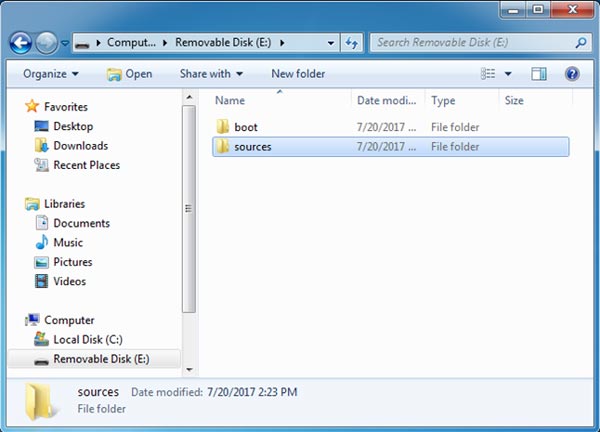
Étape 2. Accédez aux fichiers dont vous avez besoin
Dans cette étape, vous devez trouver deux fichiers sur votre ordinateur, ce qui est nécessaire à l'étape suivante. Le premier fichier nommé «Recovery» se trouve à C: \ Recovery, qui est souvent utilisé pour le chargement Récupération du système outils sur Windows 7.
De plus, un autre fichier est appelé "Boot" que vous pouvez trouver dans C: \ Windows \ Boot. Le fichier "Boot" est utilisé pour démarrer le système d'exploitation.
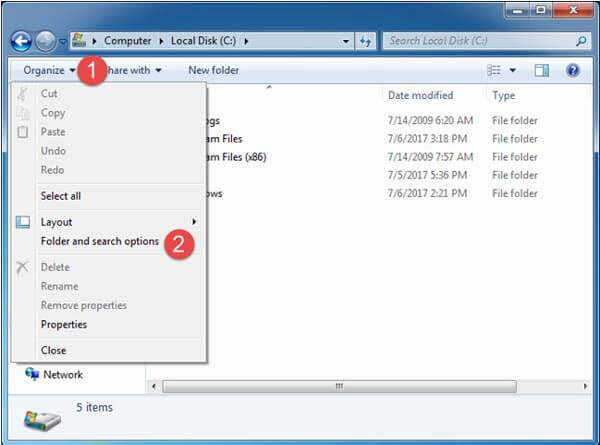
Conseil: ces deux fichiers sont masqués sur votre ordinateur. Pour les trouver, vous devez vous fier aux "Options de dossier et de recherche" en ouvrant l'Explorateur Windows, puis en accédant aux Options des dossiers. Après cela, cliquez sur le bouton "Organiser" dans le coin supérieur gauche de la fenêtre puis appuyez sur "Options des dossiers et de recherche" .Dans la fenêtre "Options des dossiers", cliquez sur "Afficher", cochez "Afficher les fichiers cachés, dossiers et lecteur ". Il est préférable de décocher "Masquer les fichiers protégés du système d'exploitation". Appuyez ensuite sur le bouton "OK".
Étape 3. Copiez les fichiers "boot.sdi" et "Winre.wim" sur une clé USB
Puisque vous avez tous les fichiers nécessaires à la récupération du système Windows 7, il est temps d'obtenir vos outils de réparation. Maintenant, continuez. Ouvrez le dossier «Recovery» et vous trouverez un sous-dossier dans un nom avec une série de chiffres et de lettres. Ouvrez-le, puis copiez le fichier "boot.sdi" et collez-le dans le dossier "boot" de la clé USB. Après cela, copiez le fichier «Winre.wim» dans le dossier «sources» sur la clé USB et changez le nom en «boot.wim».
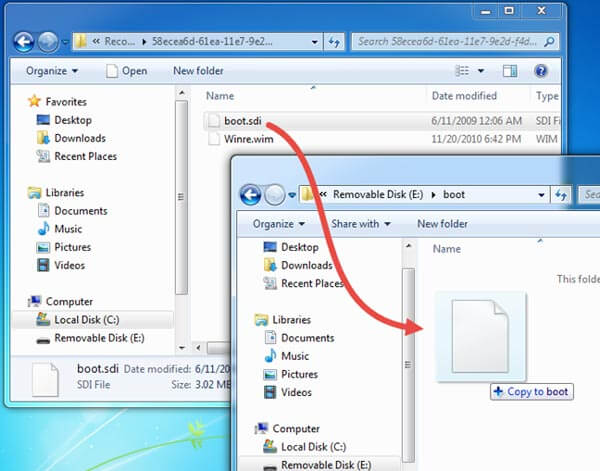
Étape 4. Copiez les fichiers «BCD» et «bootfix.bin» dans le fichier «boot» sur USB
Dans "C: \ Windows \ Boot \ DVD \ PCAT \ en-US", copiez le fichier "bootfix.bin" et collez-le dans le dossier "boot" de la clé USB. Recherchez ensuite le fichier "BCD" dans le dossier "C: \ Windows \ Boot \ DVD \ PCAT" et copiez-le dans le dossier "boot" sur l'USB.
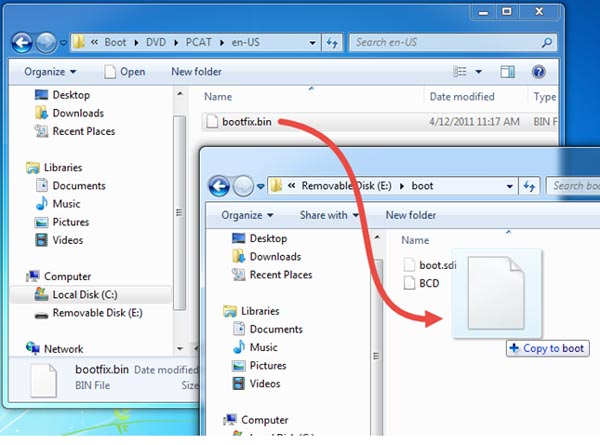
Étape 5. Copiez le fichier "bootmgr" sur la clé USB
Enfin, ouvrez le dossier "C: \ Windows \ Boot \ PCAT" et copiez le fichier "bootmgr" dans le fichier racine de la clé USB. Soyez patient face aux étapes complexes et vous approchez du succès dans la création d'une clé USB de récupération USB Windows 7.
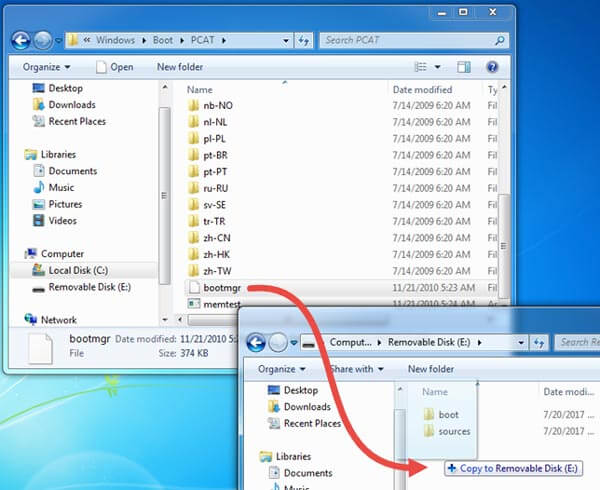
Étape 6. Testez la clé USB
Une fois que vous avez terminé toutes les étapes, vous pouvez vous détendre car vous avez fait le travail par vous-même. Et cette partie est de tester votre clé USB si elle fonctionne vraiment ou non. Insérez-le dans votre ordinateur. Si cela fonctionne, vous trouverez la fenêtre «Options de récupération système» sur votre écran.
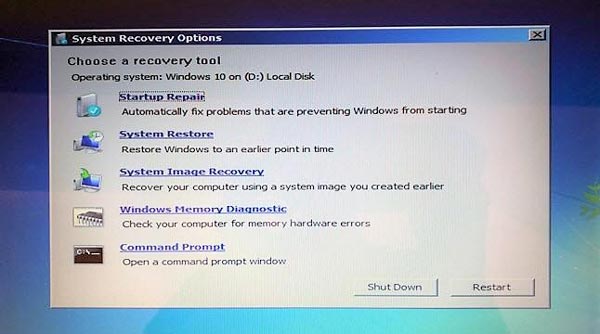
Partie 2. Récupération du système iOS
Le problème sur le système Windows 7 peut être résolu par l’USB de récupération Windows 7 ou le DVD / CD de réparation. Vous voudrez peut-être demander comment résoudre les problèmes sur le système iOS? At-il un outil de récupération ou un logiciel similaire pour réparer les erreurs? Certes, il a la récupération du système iOS qui est capable de corriger iOS à la normale. C'est Apeaksoft Restauration de Système iOS, qui est l’un des meilleurs outils de récupération pour les appareils iOS. Vous pouvez trouver ses caractéristiques ci-dessous.

4,000,000+ Téléchargements
Compatible avec tous les appareils iOS tels que l'iPhone X / 8 / 8 Plus / 7 Plus, iPad Pro / Air et plus.
Correction de l'iPhone depuis le mode DFU, le mode de récupération, le logo Apple, un écran noir, etc. en mode normal.
Il est suffisamment sûr de ne pas perdre de données lors de la réparation du processus.

Conclusion
Il y a de nombreuses façons d'atteindre cet objectif. Lorsque le DVD / CD de réparation ne peut pas être utilisé dans certaines circonstances, vous devez rechercher une autre méthode disponible. Et dans cet article, il s'agit de Windows 7 recovery USB. Par conséquent, si vous recherchez un moyen de créer une clé USB de récupération Windows 7, cet article contient des guides complets pour vous apprendre, pas à pas. Dans le même temps, vous avez également la possibilité d’avoir accès à une récupération de système iOS utile.




